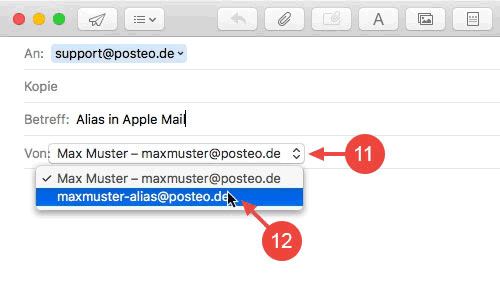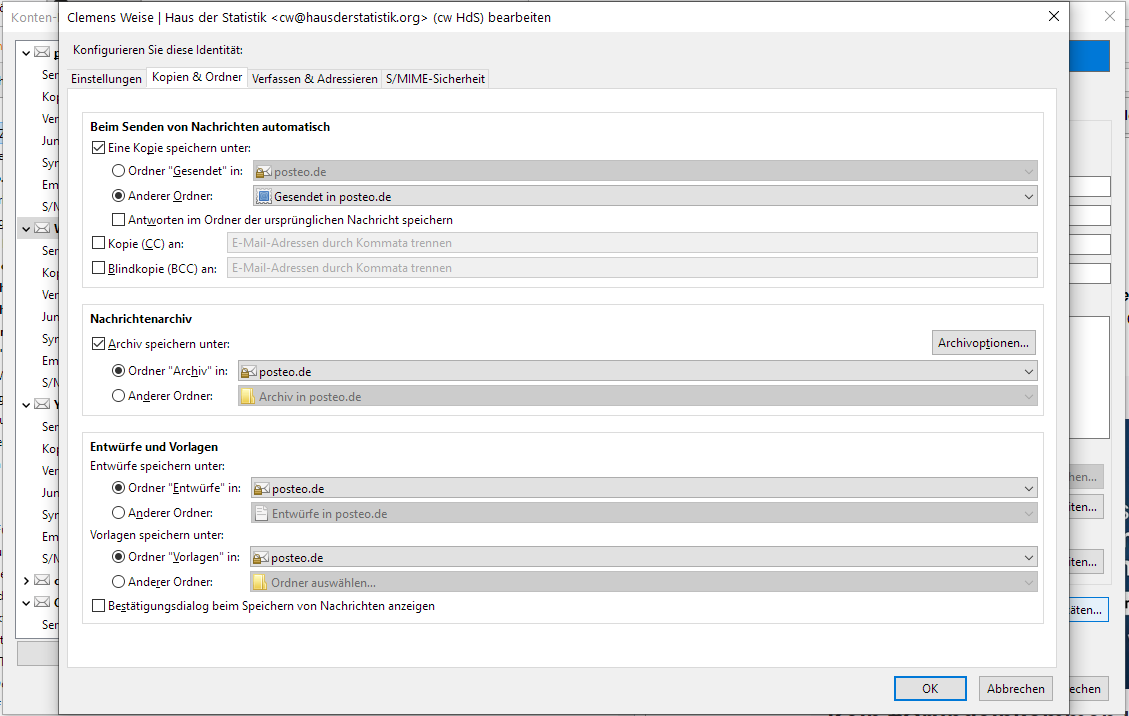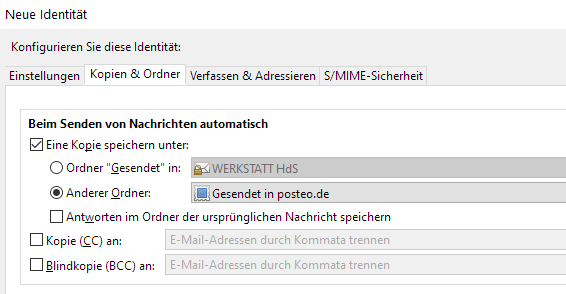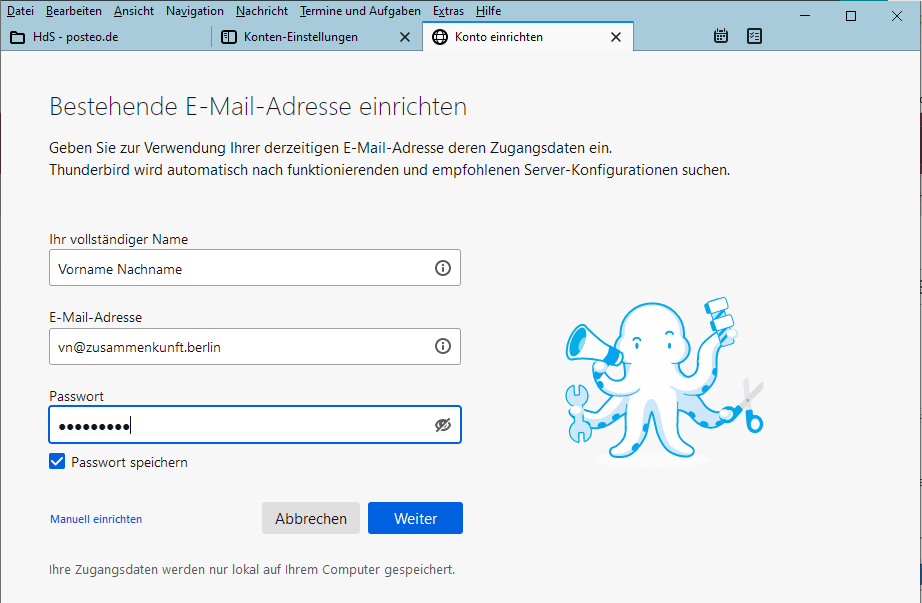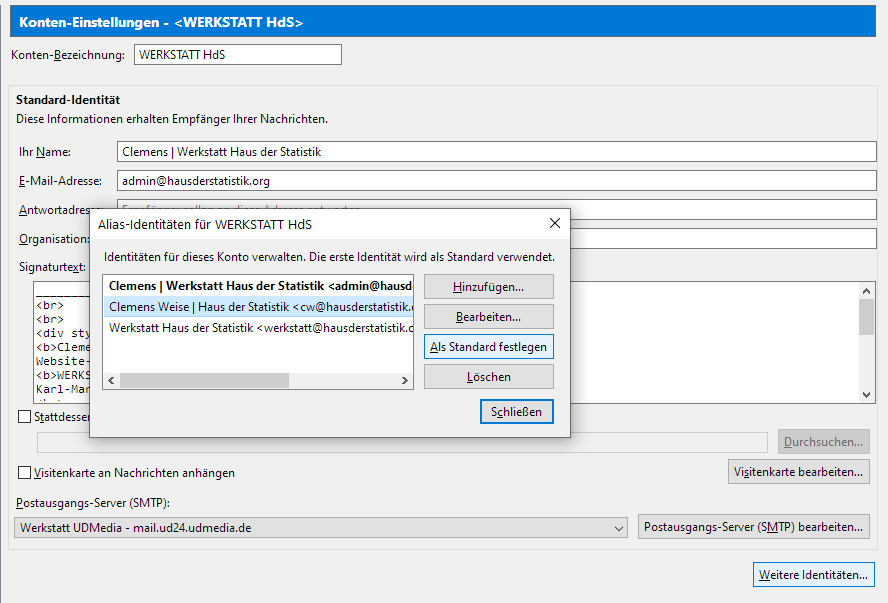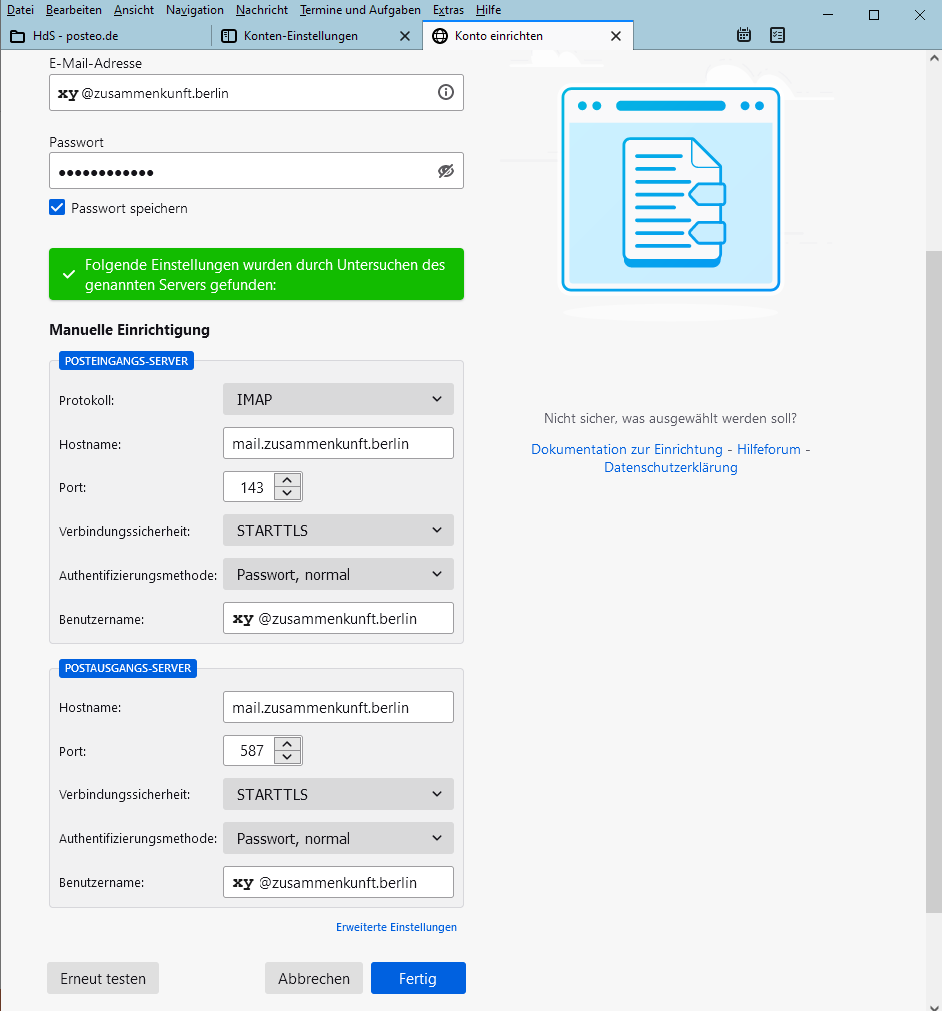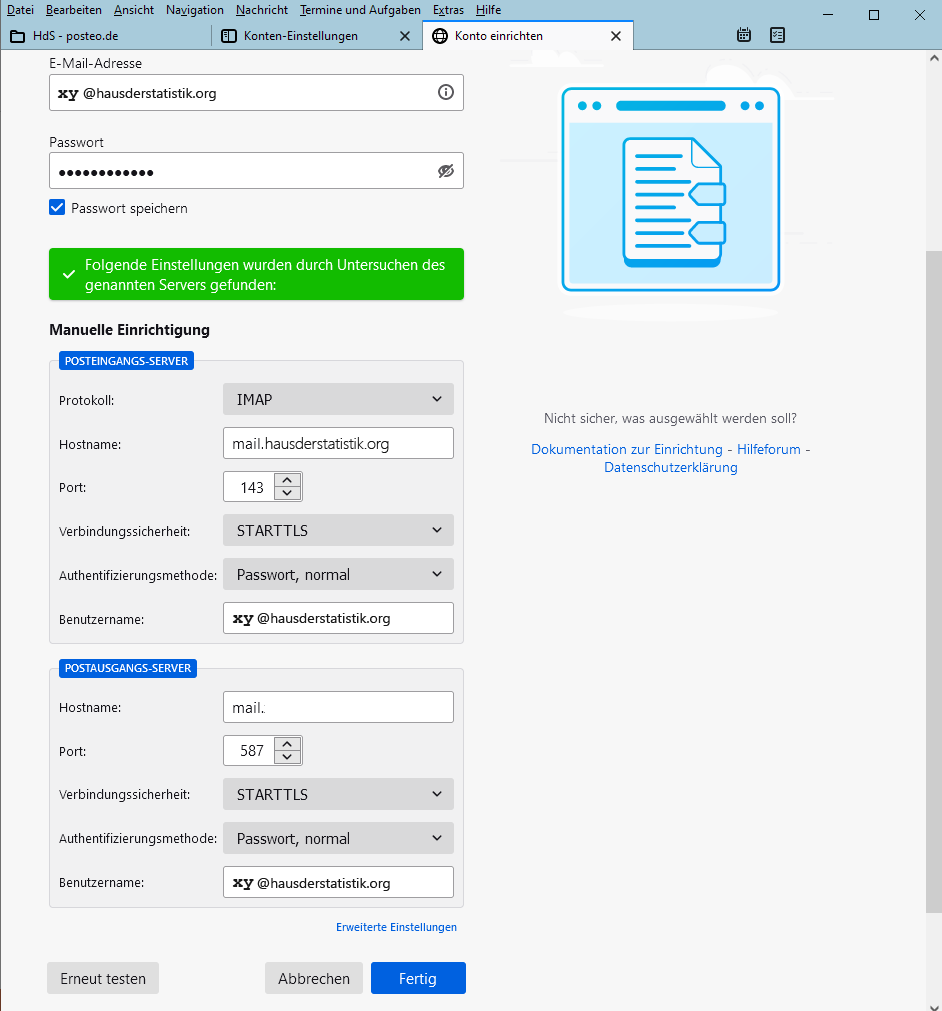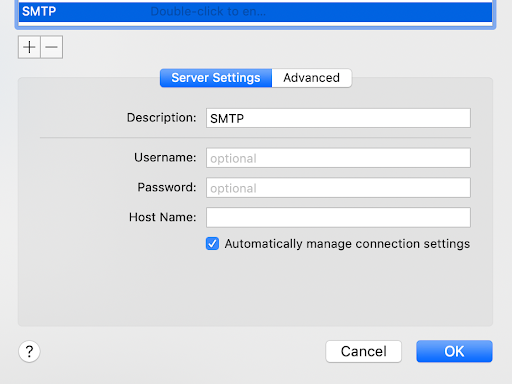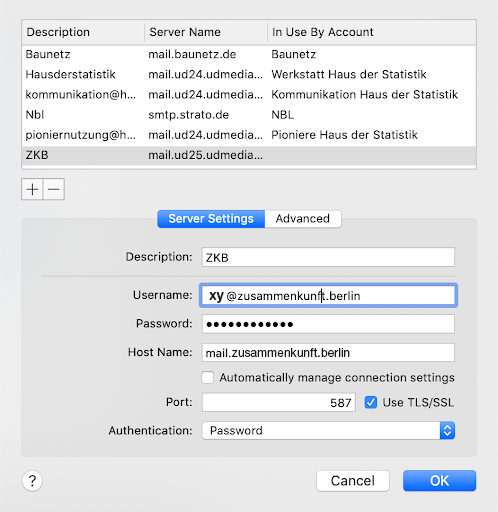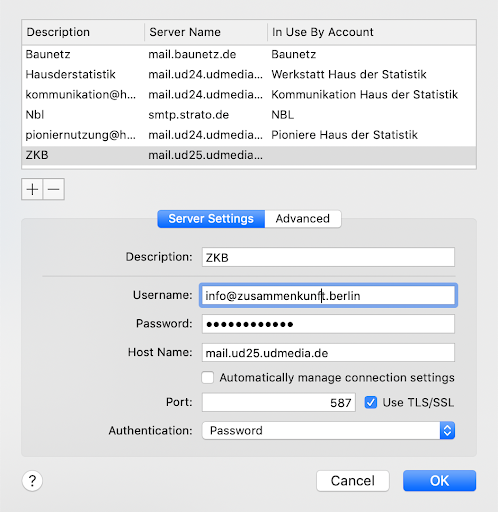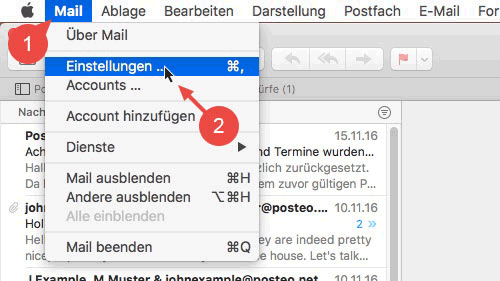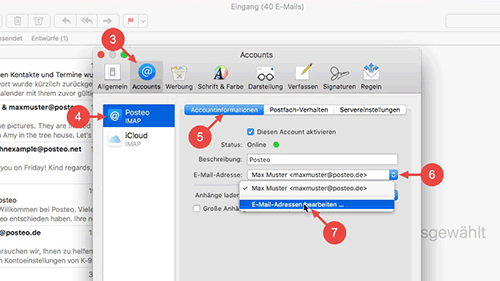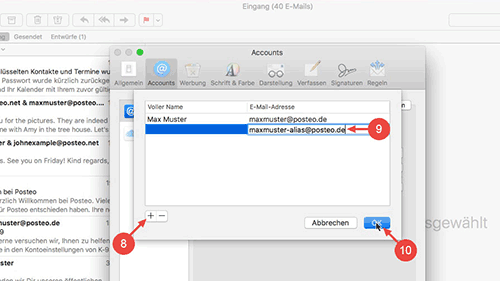Mail-Account (mit Postfach) einrichten
Ihr habt eine Weiterleitung von eurer Kürzel-Adresse xy@zusammenkunft.berlin bzw. xy@hausderstatistik.org an eure persönliche E-Mail-Adresse eingerichtet bekommen, könnt aber noch nicht von dieser Adresse versenden? Mit dieser Anleitung könnt ihr euch die Adresse als Absende-Adresse einrichten.
Das ganze funktioniert über einen Alias bzw. eine Identität, das bedeutet: ihr versendet die Mail über unseren Mailserver, ohne dass ihr ein persönliches Postfach habt – wie, wenn ihr in einer fremden Stadt einen Brief abschickt und trotzdem eure eigene Adresse als Absender eintragt.
Ihr braucht dazu:
- ein Desktop-Mailprogramm wie z. B. Thunderbird
- ein
bereitseigeneseingerichtetes Mehrbenutzer-PostfachderaufDomaindemeurerUDMedia-Mailserver,Kürzel-Adresse,aufalsodasz. B.werkstatt@hausderstatistik.orgfüreurexy@hausderstatistik.orgodervorstand@zusammenkunft.berlinfürbzw.xy@zusammenkunft.berlin-Adressen geleitet werden (wenn noch nicht eingerichtet: →admin@zusammenkunft.berlin)
Einrichtung in Thunderbird (v78.10)v91.3)
Datei>Neu>Bestehendes E-Mail-Konto(oderExtras>Konteneinstellungen>Konten-Aktionen>E-Mail-Konto hinzufügen)in der linken Spalte das Mehrbenutzer-Konto (z. B. werkstatt@) auswählenIdentität hinzufügen (Weitere Identitäten …)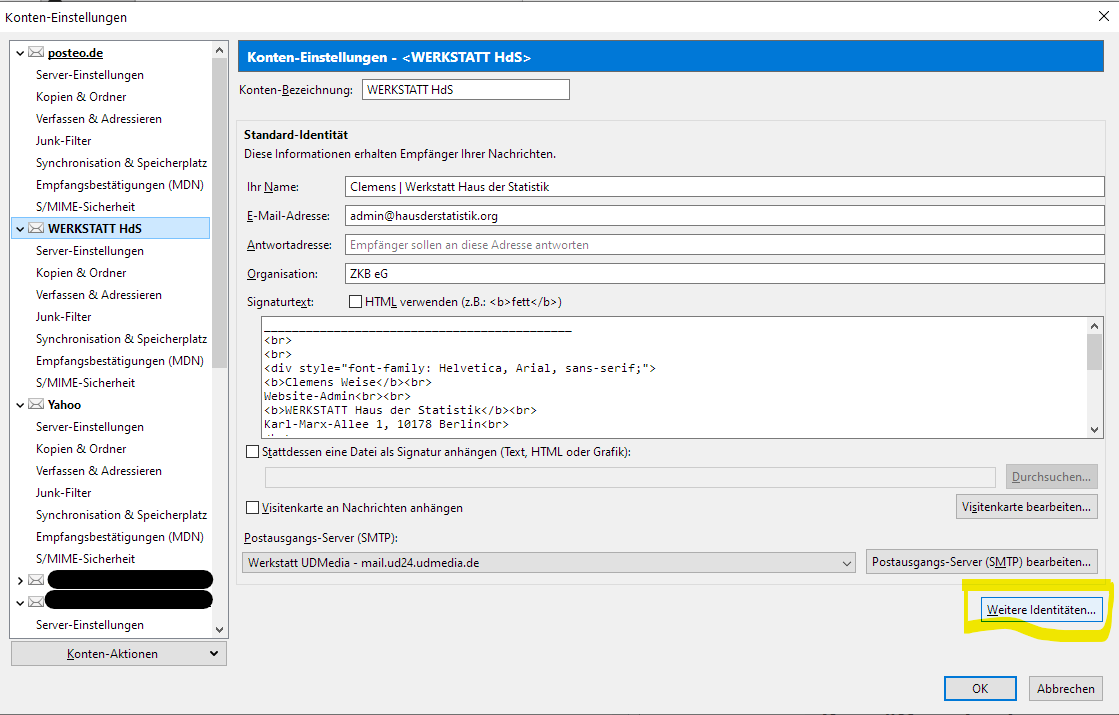
Name &Namen, E-Mail-AdressemitundeuremPasswortKürzel eintragen: xy@zusammenkunft.berlin / xy@hausderstatistik.org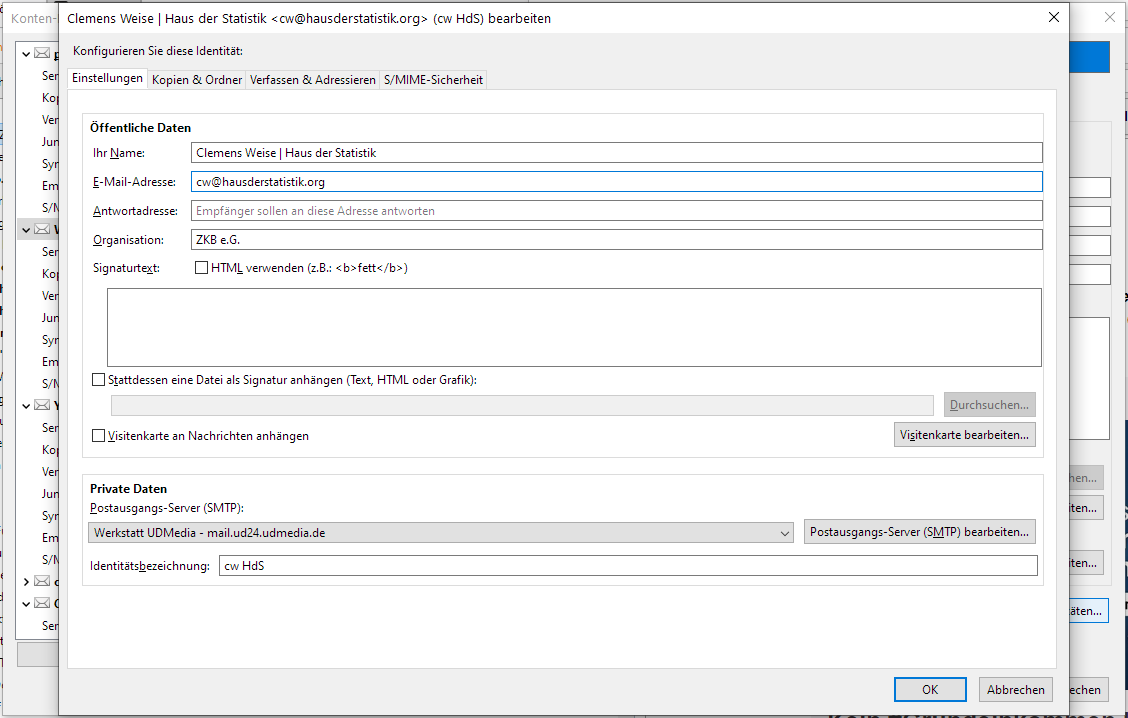
Den TabKopien & Ordnerkonfigurieren
eingebendieautomatischeeingerichteteEinrichtungIdentitätklappt?ggf.→als"IMAP"Standardauswählen.festlegen
Fertig! 🙂
Postfach-Einstellungen bei @zusammenkunft-Adresse
Posteingangsserver (IMAP)
| Hostname: | mail.zusammenkunft.berlin |
| Port: | 143 |
| Verbindungssicherheit: | STARTTLS |
| Authentifizierungsmethode: | Passwort (normal) |
Postausgangsserver (SMTP)
| Hostname: | mail.zusammenkunft.berlin |
| Port: | 587 |
| Verbindungssicherheit: | STARTTLS |
| Authentifizierungsmethode: | Passwort (normal) |
Postfach-Einstellungen bei @hausderstatistik-Adresse
Posteingangsserver (IMAP)
| Hostname: | mail.hausderstatistik.org |
| Port: | 143 |
| Verbindungssicherheit: | STARTTLS |
| Authentifizierungsmethode: | Passwort (normal) |
Postausgangsserver (SMTP)
| Hostname: | mail.hausderstatistik.org |
| Port: | 587 |
| Verbindungssicherheit: | STARTTLS |
| Authentifizierungsmethode: | Passwort (normal) |
Einrichtung in Apple Mail
Die Schritte im Abschnitt A sind nur notwendig, wenn der Vorstandsaccount nicht eingerichtet ist.→ DirektAnalog zu AbschnittThunderbird B)– Einrichtungdas desEingabefenster Alias-Accountsfür indie AppleMailkonto-Daten Mailsieht jedoch ggf. etwas anders aus:
A) Einrichtung zusammenkunft.berlin-SMTP-Postausgangsserver
Mail>Einstellungen>AccountsTabServereinstellungen, Dropdown-Menü anklicken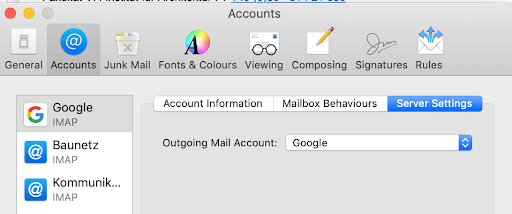
SMTP-Serverliste bearbeiten ...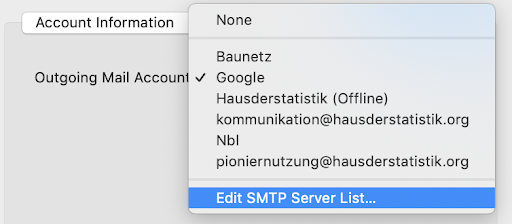
Auf+klicken,Haken entfernen bei "Verbindungseinstellungen automatisch verwalten"
Folgende Account-Daten eintragen:Benutzername:info@zusammenkunft.berlinPasswort:[siehe Zugangsdaten, zukünftig aufkeys.zusammenkunft.berlin]Hostname:mail.ud25.udmedia.dePort:587 (TLS)Authentifizierung:PasswortmitOKbestätigen.
B) Einrichtung des Alias-Accounts in Apple Mail
macOS 10.12 Sierra
Anleitung von posteo.de
Klicken Sie in derMenü-LeisteaufMail.Öffnen Sie dieEinstellungen.
Klicken Sie aufAccounts.Öffnen SieIhr Posteo-E-Mail-KontodasZUsammenKUNFT-E-Mail-Konto.Klicken Sie aufAccountinformationen.Klicken Sie beiE-Mail-Adresseauf das Auswahlmenü.Klicken Sie aufE-Mail-Adressen bearbeiten.
Klicken Sie auf das kleinePlus-Zeichenunten links.Geben Sie unterE-Mail-AdresseIhreAlias-E-Mail-Adresse(xy@zusammenkunft.berlin) ein und ggf. unterVoller Nameeinen Namen ein, den Sie alsAbsender-Namennutzen möchten.Bestätigen Sie die Angaben mit einem Klick aufOK.
Sie haben Ihren Alias erfolgreich in Apple Mail eingerichtet. Sie können ihn jetzt im E-Mail-Editor als Absender auswählen, indem Sie unterVonauf das Auswahlmenü klicken und den Alias dort auswählen (12).